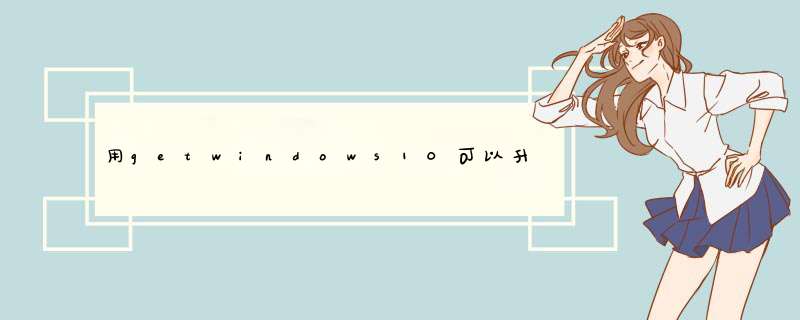
1、打开管理员模式的命令提示符,输入如下命令:dism /online /Get-Packages /Format:Table|findstr 3035583 并按回车
2命令提示符会显示你是否已安装KB3035583补丁,如上图红色部分标注。如果没有安装,请转到控制面板–Windows更新中检查更新
3、如果已经安装KB3035583补丁,但仍然没有收到Windows 10升级提示,参照步骤一,打开管理员模式的命令提示符,输入以下命令回车:%windir%system32GWXGWXConfigManager.exe /RefreshConfig&ping 127.0.0.1>nul&%windir%system32GWXGWX.exe
4、如果GWX升级通知程序启动成功则会在系统右下角有一个Windows的图标,点击该图标 就可以看到升级啦。同时你也可以在系统安装盘WindowsSystem32看到gwx程序
1、任意打开Win10电脑的一个盘符(比如E盘),然后右键—》新建一个文件夹(文件夹可自己重命名)。2、右击Win10桌面底部的任务栏,然后选择—》选择工具栏—》选择新建工具栏,如图。
新建工具栏
3、选择第一步中自己创建的文件夹,此时的任务栏的右下角如下图。
任务栏
4、之后再右击任务栏,然后把锁定任务栏的勾去掉,如图所示。
任务栏
5、此时新建文件夹左边会出现可以拖动的按钮,拖到你想要的位置,如图所示。
新建文件夹
6、继续把桌面上的快捷方式拖动到新建文件夹的右侧,如图所示。
新建文件夹
7、右击新建文件夹—》查看中选择大图标,同时将“显示文本”和“显示标题”的勾去掉,图标的位置可以拖动图标左边的“||”左右拉动,调整好后把锁定任务栏的选项勾上,如图所示。
任务栏
【注】如果想使状态栏透明化,需要一个软件StartIsBackv1.2Patched,感兴趣的朋友可以在文章头部下载。
8、安装完成之后右击电脑左下方的Windows图标的左下方—》选择属性,如图。
属性
9、设置Win10任务栏透明,选择使用自定义任务栏颜色然后调整成为透明即可。
10、因为小编喜欢Win10的开始菜单,所以这个软件自带的开始菜单可以按照下图的方式选择隐藏。
开始菜单
11、完成以上设置后,就大公告成了,下面来看看个性化的Win10桌面效果吧!
Win10桌面效果
关于Win10打造酷炫桌面效果的 *** 作方法就给大家讲解到这边了,想要个性化Win10桌面的用户不妨尝试一下。
欢迎分享,转载请注明来源:内存溢出

 微信扫一扫
微信扫一扫
 支付宝扫一扫
支付宝扫一扫
评论列表(0条)